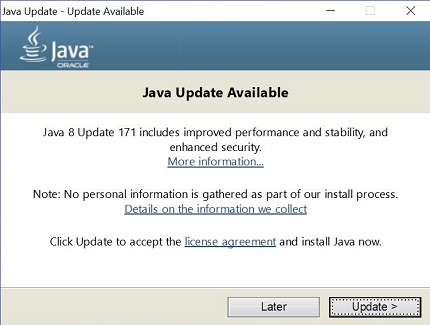Cos'è l'aggiornamento automatico di Java? Come è possibile modificare le impostazioni di notifica?
Questo articolo è relativo a:
- Piattaforme: Windows 10, Windows 8, Windows 7, Windows XP
- Versioni Java: 8.0, 7.0
![]() Utenti Mac OS X: vedete Come aggiornare Java per Mac per ulteriori informazioni.
Utenti Mac OS X: vedete Come aggiornare Java per Mac per ulteriori informazioni.
Cos'è l'aggiornamento automatico di Java? Come funziona l'aggiornamento automatico?
Java Update è una funzione che aggiorna automaticamente il computer Windows con le release più recenti di Java. Quando è abilitato l'aggiornamento automatico, il sistema controlla a intervalli regolari la presenza di nuove versioni di Java. Quando viene trovata una nuova versione, viene richiesta all'utente l'autorizzazione per aggiornare l'installazione di Java. Potete pianificare la frequenza con cui verificare la disponibilità degli aggiornamenti oppure verificare manualmente in qualsiasi momento.
Come è possibile modificare la frequenza di ricezione delle notifiche relative alle nuove versioni di Java?
Modificare la pianificazione degli aggiornamenti tramite le impostazioni Avanzate della scheda Aggiornamento.
In genere, si riceve la notifica dell'aggiornamento entro una settimana dalla data di rilascio.
Perché non è consigliabile disabilitare le notifiche?
Abilitando la verifica della disponibilità della versione più recente, è possibile proteggere il sistema tramite gli aggiornamenti patch più recenti. Si consiglia di non disabilitare la funzione di aggiornamento. È possibile, invece, modificare le preferenze per la frequenza di notifica delle versioni più recenti. L'impostazione predefinita prevede la visualizzazione della notifica una volta alla settimana.
Come è possibile configurare il sistema per effettuare il download automatico delle versioni più recenti di Java?
Utilizzate l'opzione Invia notifica nella scheda Aggiornamento del Pannello di controllo Java.
Come si installa l'aggiornamento?
Quando ricevete la notifica di una versione più recente, fate clic sul messaggio di notifica per avviare il processo di aggiornamento.
Perché concedere l'autorizzazione per l'esecuzione del programma Java Auto Updater?
Il programma Java Auto Updater, conosciuto come jucheck.exe nelle versioni precedenti di Java, viene eseguito come processo Windows che controlla ed esegue gli aggiornamenti descritti in queste Domande frequenti. Esso
- viene installato nell'ambito dell'installazione Java
- non installa automaticamente Java. Visualizza tuttavia l'opzione per l'installazione della versione più recente di Java.
Finché l'aggiornamento non sarà stato completato, il processo ricorderà che una versione sicura più recente è disponibile per il sistema in uso. Si consiglia di lasciare questo processo in esecuzione per essere certi di ottenere la versione sicura di Java più recente.
Perché viene visualizzata una notifica a ogni riavvio del computer?
A partire da Windows Vista e nelle versioni più recenti, il riavvio del sistema attiva il processo Windows jucheck.exe (conosciuto anche come Java Auto Updater), che tenta di verificare la disponibilità della versione più recente di Java. Il Controllo dell'account utente di Windows richiede di consentire l'esecuzione di questo processo.
Perché non è possibile modificare le impostazioni di aggiornamento?
La possibilità di apportare modifiche alla scheda Aggiornamento potrebbe non essere abilitata se non è stato effettuato l'accesso come amministratore o se l'amministratore di rete ha disabilitato la funzione durante l'installazione.
Perché manca la scheda Aggiornamento nel Pannello di controllo Java?
L'aggiornamento automatico Java non è disponibile per le versioni a 64 bit di Java precedenti a Java 8. Per le versioni precedenti a Java 8, nel pannello di controllo Java non è disponibile la scheda Aggiorna.
![]() A partire da Java 8 Update 20, la scheda Aggiornamento nel Pannello di controllo Java consente agli utenti di aggiornare automaticamente JRE a 64 bit (oltre alle versioni a 32 bit) che vengono installate sul sistema.
A partire da Java 8 Update 20, la scheda Aggiornamento nel Pannello di controllo Java consente agli utenti di aggiornare automaticamente JRE a 64 bit (oltre alle versioni a 32 bit) che vengono installate sul sistema.
Perché le impostazioni di aggiornamento personali non vengono salvate?
Per ulteriori informazioni o per una soluzione alternativa, consultate la sezione Le impostazioni per gli aggiornamenti di Java non vengono salvate nel Pannello di controllo Java.
Effettuando l'aggiornamento da Java 6 a Java 7, le versioni precedenti vengono rimosse?
Sì, quando si esegue l'aggiornamento a Java 7, utilizzando l'aggiornamento automatico o mediante il Pannello di controllo Java, la versione più recente di Java 6 installata viene rimossa. Java 6 ha raggiunto la fine degli aggiornamenti pubblici; ciò significa che non ci saranno ulteriori aggiornamenti pubblici sicuri per Java 6. Si consiglia di rimuovere Java 6 dal computer per renderlo più sicuro.
Opzioni di aggiornamento Java
Le impostazioni di aggiornamento di Java possono essere modificate tramite il Pannello di controllo Java.
Modifica delle impostazioni di aggiornamento automatico
- Individuazione e avvio del Pannello di controllo Java
- Fate clic sulla scheda Aggiornamento per accedere alle impostazioni.
- Per abilitare la ricerca automatica di aggiornamenti tramite Aggiornamento Java, selezionate la casella di controllo Controlla automaticamente la presenza di aggiornamenti.
Per disabilitare Aggiornamento Java, deselezionate la casella di controllo Controlla automaticamente la presenza di aggiornamenti.

Modifica della pianificazione degli aggiornamenti
È possibile modificare la frequenza degli aggiornamenti: giornaliera, settimanale o mensile (impostazione predefinita).
- Nella scheda Aggiornamento del Pannello di controllo Java, fate clic su Avanzate.
Viene visualizzata la finestra di dialogo Impostazioni avanzate di aggiornamento automatico. - Modificare la frequenza e la data e l'ora in cui eseguire l'Aggiornamento Java.
- Fate clic su OK. Lo scheduler di Aggiornamento Java controlla la disponibilità degli aggiornamenti Java e ne invia notifica con la frequenza pianificata.
Per gli aggiornamenti giornalieri è possibile selezionare l'ora del giorno per l'aggiornamento. Per gli aggiornamenti settimanali è possibile selezionare il giorno della settimana e l'ora del giorno. Per gli aggiornamenti mensili è possibile selezionare il giorno della settimana e l'ora del giorno. Gli aggiornamenti mensili eseguono un controllo settimanale e inviano una notifica entro 30 giorni dalla disponibilità di un aggiornamento. Tuttavia, se un aggiornamento è considerato critico, la notifica viene inviata entro una settimana dal rilascio.
Modifica delle opzioni di notifica
Esistono due opzioni di notifica:
- Prima dell'installazione: questa opzione consente di scaricare automaticamente l'aggiornamento Java e di ricevere una notifica prima della relativa installazione.
- Prima di scaricare: questa è l'opzione predefinita. Questa opzione consente di ricevere una notifica prima che l'aggiornamento Java venga scaricato e installato.
.jpg)
Opzione di aggiornamento manuale
È possibile controllare manualmente la disponibilità di aggiornamenti in qualsiasi momento facendo clic sul pulsante Aggiorna adesso nella parte inferiore della scheda Aggiornamento nel Pannello di controllo Java. Aggiornamento Java può essere eseguito solo se il sistema è connesso a Internet. In alternativa, è possibile andare al sito Web Java.com per ottenere la versione Java più recente.
Dopo aver aggiornato la versione Java, è necessario chiudere e riavviare il Pannello di controllo Java e riavviarlo per ottenere il pannello di controllo aggiornato.
Installazione del nuovo aggiornamento
- Quando è disponibile un nuovo aggiornamento Java, sul desktop di Windows viene visualizzata una descrizione comandi. Per installare il nuovo aggiornamento, fate clic sulla finestra di dialogo di notifica.

Windows Vista, Windows 7, Windows 8: Controllo dell'account utente A seconda delle impostazioni del sistema operativo Windows in uso, potrebbe essere visualizzato il prompt di consenso UAC (Controllo dell'account utente, User Account Control) che richiede di consentire a Java Auto Updater (o jucheck.exe) di eseguire il controllo degli aggiornamenti. Il prompt di consenso viene visualizzato quando il sistema tenta di eseguire un task che richiede l'accesso di tipo amministrativo. Fate clic su Sì per far continuare il processo di aggiornamento.

- Viene visualizzata la finestra di dialogo Aggiornamento disponibile. Per avviare l'installazione, fate clic su Aggiorna. In alternativa, fate clic su In seguito per installare l'aggiornamento in un secondo momento.
- Al termine dell'installazione, viene visualizzata una finestra di dialogo. Fate clic su Fine per completare l'installazione.
![]() In caso di incertezza sull'autenticità di una notifica di aggiornamento per Java, si consiglia di andare direttamente al sito java.com per eseguire l'aggiornamento alla versione più recente.
In caso di incertezza sull'autenticità di una notifica di aggiornamento per Java, si consiglia di andare direttamente al sito java.com per eseguire l'aggiornamento alla versione più recente.
Si potrebbe essere interessati anche a:
- Perché viene visualizzato il messaggio Aggiornamento Java necessario: La versione corrente di Java è obsoleta?
- Come si disabilita Java nel browser Web?
- Le impostazioni per gli aggiornamenti di Java non vengono salvate nel Pannello di controllo Java
- Come si aggiorna Java sul Mac?
- Release di Java 7 e Java 8 per data